Administración de directivas de actualización de software de iOS/iPadOS en Intune
Puede usar Microsoft Intune perfiles de configuración de dispositivos para administrar actualizaciones de software para dispositivos iOS/iPad inscritos como dispositivos supervisados.
Un dispositivo supervisado es un dispositivo que se inscribe a través de una de las opciones de Inscripción automatizada de dispositivos (ADE) de Apple. Los dispositivos inscritos a través de ADE admiten el control de administración a través de una solución de administración de dispositivos móviles como Intune. Entre las opciones de ADE se incluyen Apple Business Manager o Apple School Manager.
Esta característica se aplica a:
- iOS 10.3 y versiones posteriores (supervisado)
- iPadOS 13.0 y versiones posteriores (supervisado)
Sugerencia
Puede usar el catálogo de configuración de Intune para administrar las actualizaciones de software declarativas. La administración declarativa de dispositivos (DDM) proporciona una experiencia de usuario mejorada a medida que el dispositivo controla todo el ciclo de vida de las actualizaciones de software. Para obtener más información, vaya a Administrar actualizaciones de software con el catálogo de configuración.
Con las directivas para las actualizaciones de software de iOS, puede:
Elija implementar la actualización más reciente que esté disponible, o bien elija implementar una actualización anterior, en función del número de versión de la actualización.
Al implementar una actualización anterior, también debe implementar un perfil de restricciones de dispositivo para restringir la visibilidad de las actualizaciones de software. Los perfiles de actualización no impiden que los usuarios actualicen el sistema operativo manualmente. Se puede impedir que los usuarios actualicen el sistema operativo de forma manual con una directiva de configuración de dispositivos que restrinja la visibilidad de las actualizaciones de software.
Especificar una programación que determine cuándo se instala la actualización. Las programaciones pueden ser tan sencillas como instalar actualizaciones la próxima vez que el dispositivo se registra. O bien, crear intervalos de fecha y hora durante los cuales las actualizaciones se pueden instalar o no se pueden instalar.
De forma predeterminada, los dispositivos se comprueban con Intune aproximadamente cada ocho horas. Si hay una actualización disponible a través de una directiva de actualización, el dispositivo descarga la actualización. Después, el dispositivo instala la actualización la próxima vez que se registre dentro de la configuración de programación.
Nota:
Las actualizaciones de software de iOS/iPadOS que envíe a un iPad compartido se instalarán solo cuando el dispositivo se esté cargando y mientras no haya usuarios que hayan iniciado sesión en una sesión de iPad compartido en el dispositivo. El iPad debe haber cerrado sesión en todas las cuentas de usuario y estar conectado a una fuente de alimentación para que el dispositivo se actualice correctamente.
Si usa el Modo de aplicación única autónoma (ASAM), se debe considerar el impacto de las actualizaciones del sistema operativo, ya que el comportamiento resultante podría no ser el esperado. Considere la posibilidad de realizar pruebas para evaluar el impacto de las actualizaciones del sistema operativo en la aplicación que se ejecuta en ASAM. Puede usar Intune perfiles de restricción de dispositivos para configurar ASAM.
Sugerencia
Si no está familiarizado con la configuración de actualizaciones de software o quiere obtener instrucciones basadas en escenarios comunes, vaya a:
Configuración de la directiva de actualización
Inicie sesión en el Centro de administración de Microsoft Intune.
Seleccione Dispositivos>Directivas de actualización para iOS/iPadOS>Crear perfil.
En la pestaña Datos básicos, indique un nombre para la directiva y una descripción (opcional) y, después, seleccione Siguiente.
En la pestaña Actualizar configuración de directiva, configure las opciones siguientes:
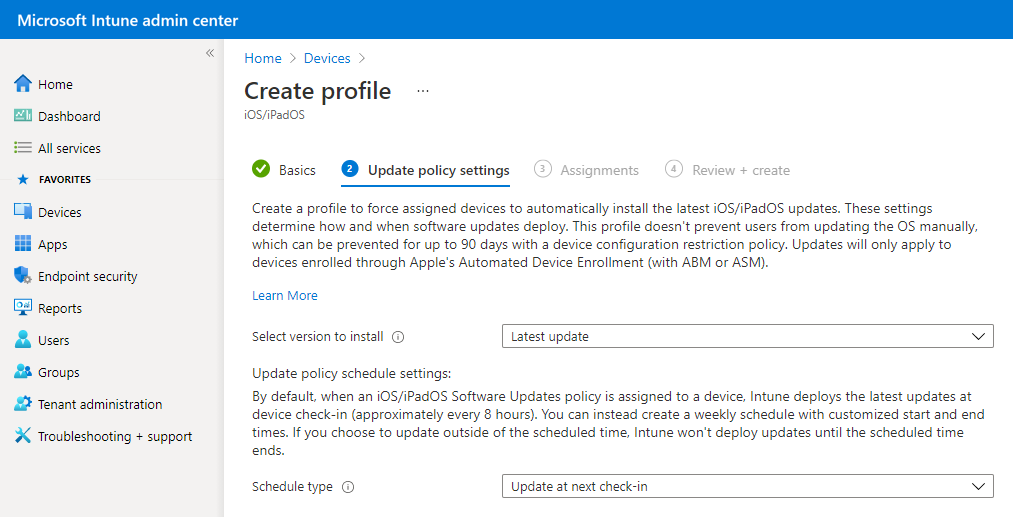
Seleccione una versión para instalar. Puede elegir entre:
- Actualización más reciente: esto implementa la actualización más reciente publicada para iOS/iPadOS.
- Cualquier versión anterior que esté disponible en el cuadro desplegable. Si selecciona una versión anterior, también debe implementar una directiva de configuración de dispositivo para retrasar la visibilidad de las actualizaciones de software.
Tipo de programación:Configure la programación de esta directiva:
- Actualización en la próxima sincronización: la actualización se instala en el dispositivo la próxima vez que se sincronice con Intune. Esta opción es la más sencilla y no tiene configuraciones adicionales.
- Actualización durante el tiempo programado: configure una o varias ventanas de tiempo durante las que la actualización se instala al realizar el registro.
- Actualización fuera de la hora programada: configure una o varias ventanas de tiempo. Durante estas ventanas, las actualizaciones no se instalan al hacer el registro.
Programación semanal: si elige un tipo de programación distinto de Actualizar en la siguiente sincronización, configure las opciones siguientes:
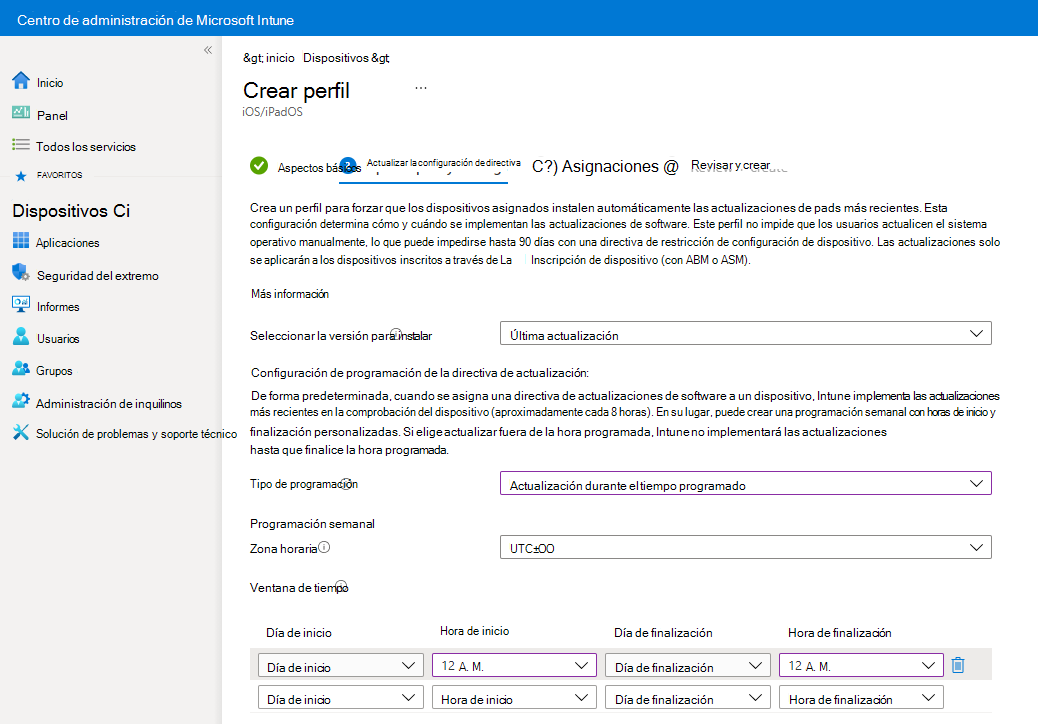
Zona horaria: elija una zona horaria.
Período de tiempo: defina uno o varios bloques de tiempo que restrinjan la instalación de las actualizaciones. El efecto de las opciones siguientes depende del tipo de programación seleccionado. Con un día de inicio y un día de finalización, se admiten bloqueos nocturnos. Entre las opciones se incluyen:
- Día de inicio: elija el día en que se inicia el período de programación.
- Hora de inicio: elija la hora del día a la que se inicia el período de programación. Por ejemplo, selecciona 5 a. m. y tiene un tipo de programación de Actualización durante la hora programada. En este escenario, las 5 a. m. es el momento en que las actualizaciones pueden empezar a instalarse. Si eligió un tipo de programación de Actualización fuera de una hora programada, a las 5 a. m. es el inicio de un período de tiempo que las actualizaciones no pueden instalar.
- Día de finalización: elija el día en que finaliza el período de programación.
- Hora de finalización: elija la hora del día a la que se detiene el período de programación. Por ejemplo, selecciona 1 a. m. y tiene un tipo de programación de Actualización durante la hora programada. En este escenario, la 1 a. m. es el momento en que las actualizaciones ya no se pueden instalar. Si eligió un tipo de programación de actualización fuera de una hora programada, la 1 a. m. es el inicio de un período de tiempo que las actualizaciones pueden instalar.
Si no configura horas de inicio o finalización, la configuración no tendrá ninguna restricción y las actualizaciones se podrán instalar en cualquier momento.
Nota:
Puede configurar las opciones de un perfil de restricciones de dispositivo para ocultar una actualización a los usuarios del dispositivo durante un período de tiempo en sus dispositivos iOS/iPadOS supervisados. Un periodo de restricción puede proporcionar tiempo para probar una actualización antes de que sea visible para que los usuarios la instalen. Una vez que expire el período de restricción del dispositivo, la actualización se hace visible para los usuarios. Los usuarios pueden optar por instalarla, o bien las directivas de actualización de software podrían instalarla de forma automática poco después.
Cuando use una restricción de dispositivo para ocultar una actualización, revise las directivas de actualización de software para asegurarse de que no programen la instalación de la actualización antes de que finalice el período de restricción. Las directivas de actualización de software instalan actualizaciones según su propia programación, independientemente de que la actualización esté oculta o visible para el usuario del dispositivo.
Después de configurar Actualizar configuración de directiva, seleccione Siguiente.
Si está disponible, en la pestaña Etiquetas de ámbito , seleccione + Seleccionar etiquetas de ámbito para abrir el panel Seleccionar etiquetas si desea aplicarlas a la directiva de actualización.
- En el panel Seleccionar etiquetas, elija una o más etiquetas y, después, haga clic en Seleccionar para agregarlas a la directiva y volver al panel Etiquetas de ámbito.
Cuando esté listo, seleccione Siguiente para avanzar a Asignaciones.
En la pestaña Asignaciones, seleccione + Seleccionar grupos para incluir y, después, asigne la directiva de actualización a uno o varios grupos. Use + Seleccionar grupos para excluir para ajustar la asignación. Cuando esté listo, seleccione Siguiente para continuar.
Se evalúa la comprobación de actualizaciones por parte de los dispositivos usados por los usuarios a los que se destina la directiva. Esta directiva también es compatible con los dispositivos sin usuario.
En la pestaña Revisar y crear, revise la configuración y seleccione Crear cuando esté listo para guardar la directiva de actualización de iOS/iPadOS. La nueva directiva se muestra en la lista de directivas de actualización de iOS/iPadOS.
Nota:
No puede usar las directivas de actualización de software de Intune para cambiar a una versión anterior del sistema operativo en un dispositivo.
Editar una directiva existente
Puede editar una directiva existente, incluso cambiar los tiempos restringidos:
Seleccione Dispositivos>Directivas de actualización para iOS. Seleccione la directiva que desee editar.
Mientras ve las Propiedades de las directivas, seleccione la opción Editar de la página de directiva que quiera modificar.
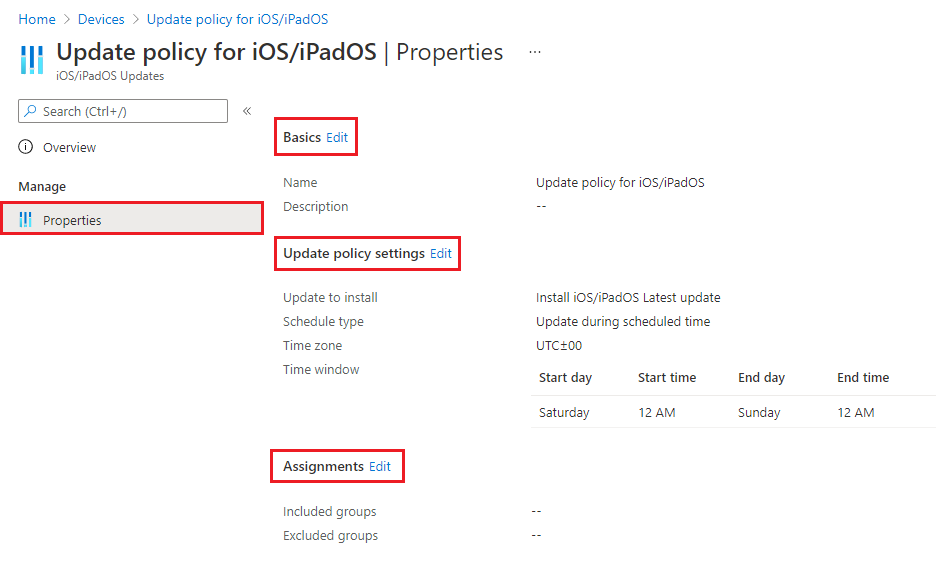
Después de introducir un cambio, seleccione Revisar + guardar>Guardar para guardar las modificaciones y vuelva a las Propiedades de las directivas.
Nota:
Si tanto la Hora de inicio como la Hora de finalización se establecen a las 12:00, Intune no comprueba las restricciones sobre cuándo instalar las actualizaciones. Esto significa que se omitirá cualquier configuración que tenga para Seleccionar las horas en las que se impide la instalación de actualizaciones y podrá instalar actualizaciones en cualquier momento.
Retrasar la visibilidad de las actualizaciones de software
Al usar directivas de actualización para iOS, es posible que tenga que retrasar la visibilidad de una actualización de software de iOS. Entre los motivos para retrasar la visibilidad se incluyen:
- Impedir que los usuarios actualicen el sistema operativo manualmente
- Para implementar una actualización anterior y evitar que los usuarios instalen una más reciente
Para retrasar la visibilidad, implemente una plantilla de restricción de dispositivos que configure las siguientes opciones:
Aplazar las actualizaciones de software = Sí
Esto no afecta a las actualizaciones programadas. Representa los días antes de que los usuarios finales puedan ver las actualizaciones de software después del lanzamiento.Retrasar la visibilidad predeterminada de las actualizaciones de software = 1 a 90
90 días es el retraso máximo que admite Apple.
Las plantillas de Restricción de dispositivos forman parte de las directivas de configuración de dispositivos.
Para obtener instrucciones del equipo de soporte técnico de Intune, consulte el blog Intune Customer Success Retrasando la visibilidad de las actualizaciones de software en Intune para dispositivos iOS supervisados.
Supervisión de errores de instalación de actualizaciones en dispositivos
En el centro de administración de Microsoft Intune, vaya a Dispositivos>Supervisión> deerrores de instalación para dispositivos iOS.
Intune muestra una lista de dispositivos iOS/iPadOS supervisados que constituyen el destino de una directiva de actualización. La lista no incluye dispositivos actualizados y en buen estado porque los dispositivos iOS/iPad solo devuelven información sobre los errores de instalación.
Para cada dispositivo de la lista, estado de instalación muestra el error que devuelve el dispositivo. Para ver la lista de posibles valores de estado de instalación,en la página Errores de instalación para dispositivos iOS, seleccione Filtros y, a continuación, expanda la lista desplegable para Estado de la instalación.